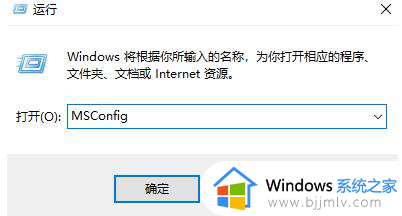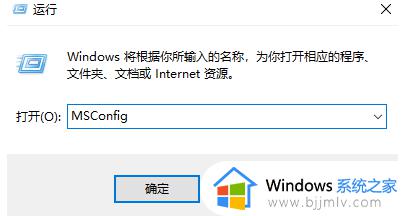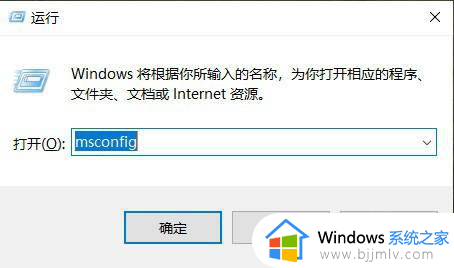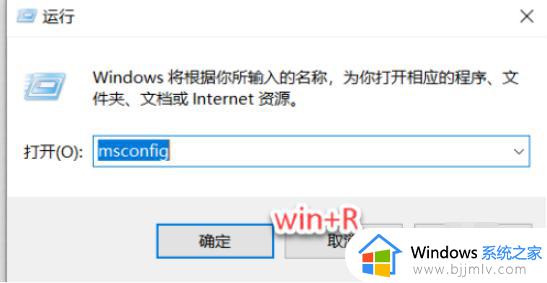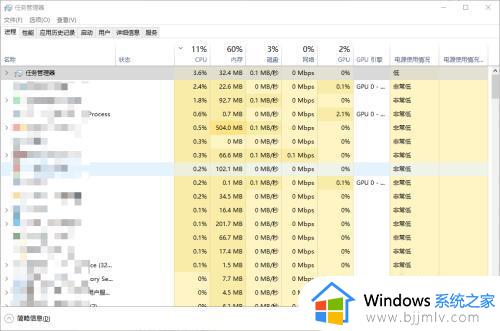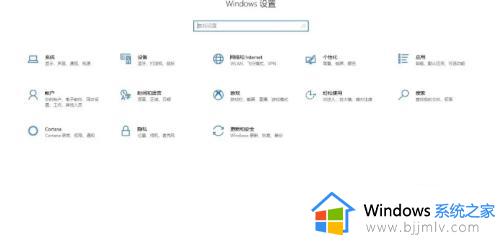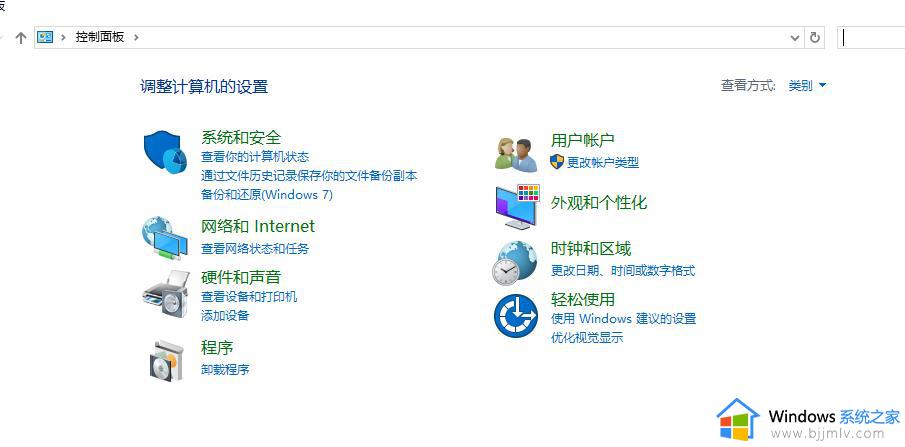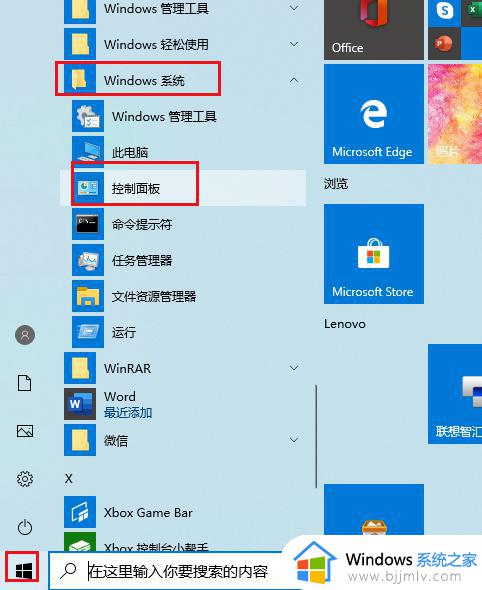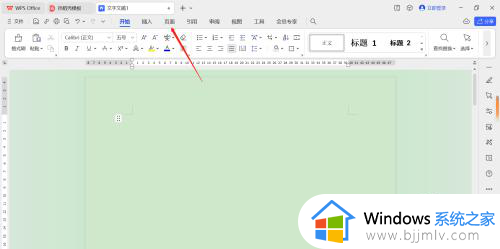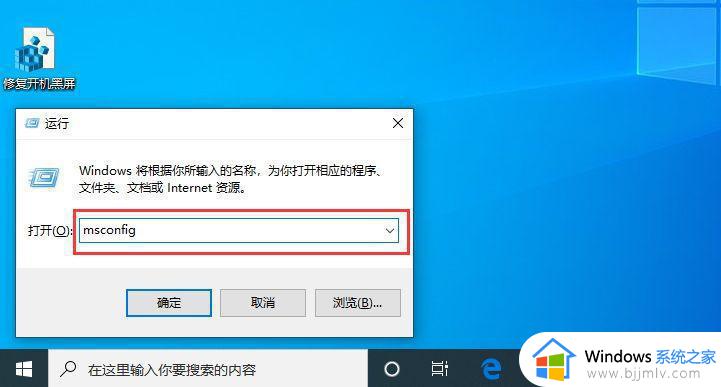windows删除多余启动项怎么操作 如何清理windows多余启动项
更新时间:2023-11-05 13:16:52作者:skai
众所周知,如果我们的windows操作系统的启动项太多的话就会严重拖垮我们的开机速度,造成我们的电脑卡顿,因此我们就需要删除一些对于我们来说没用的启动项,那么如何清理windows多余启动项呢?接下来小编就带着大家一起来看看windows删除多余启动项怎么操作。
具体方法:
1、右击左下角的【开始】图标。
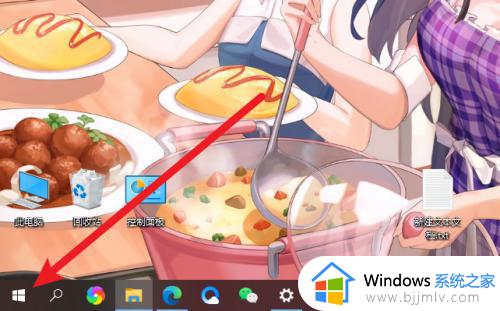
2、点击菜单的【设置】选项。
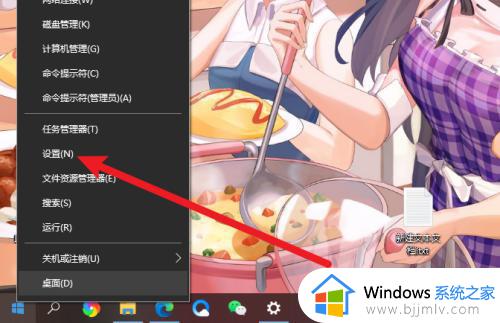
3、点击界面的【应用】。
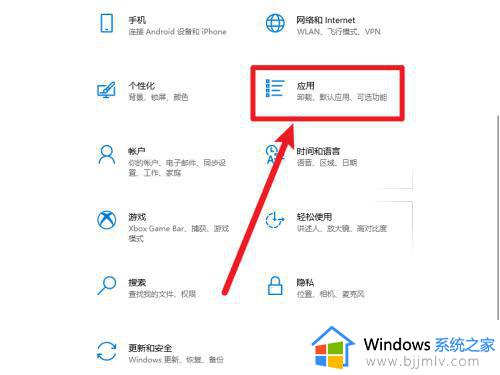
4、点击左侧的【启动】。
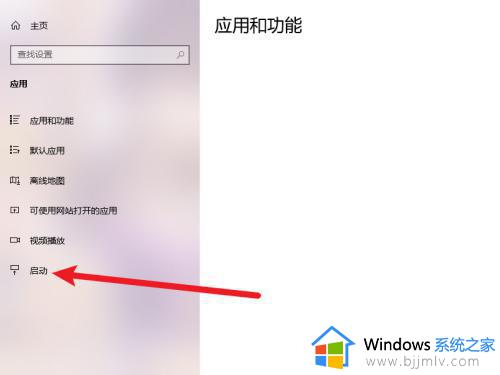
5、点击关闭启动项完成删除。
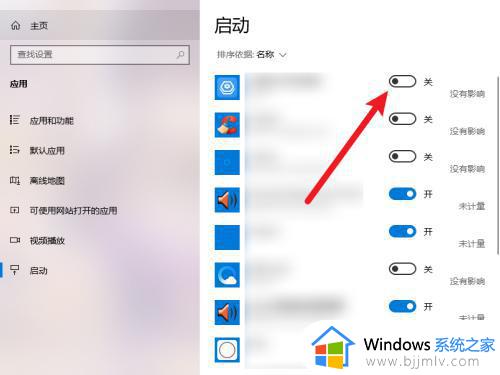
以上全部内容就是小编带给大家的windows删除多余启动项操作方法详细内容分享啦,小伙伴们快点跟着小编一起删除多余的启动项让你的电脑速度变快吧。